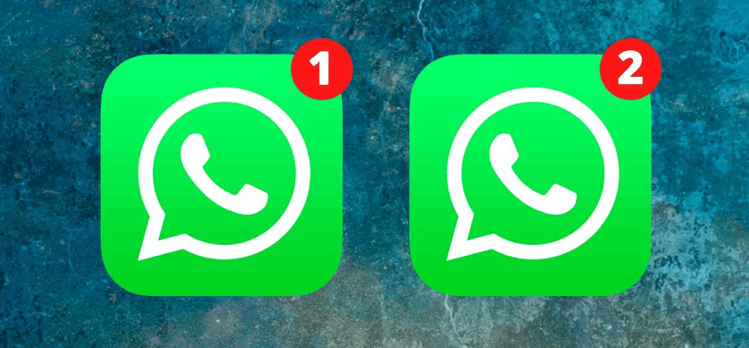(3 способа) Как экспортировать чат iPhone WhatsApp в PDF
Могу ли я экспортировать чат iPhone WhatsApp в формате PDF?
Привет, я хочу экспортировать свои чаты WhatsApp в PDF. У меня более 200 разговоров. Есть ли простой способ экспортировать их все? Кто-нибудь знает программу, которая позволяет это сделать?
– Вопрос от сообщества Apple
WhatsApp стал одним из наиболее часто используемых приложений для общения. Он не только предлагает стандартные функции чата и звонков, но также позволяет пользователям экспортировать важные разговоры.
Некоторым пользователям может потребоваться экспортировать чат WhatsApp в PDF для юридических или деловых целей, поскольку PDF — это более формальный формат, который невозможно случайно исправить.
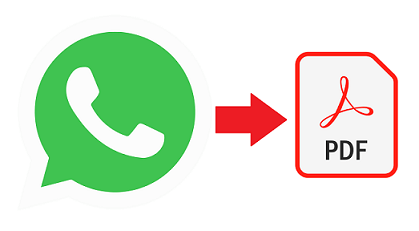
Если вы в таком случае, это полное руководство подойдет вам и предоставит вам три эффективных способа экспорта чата WhatsApp в PDF на iPhone. Без лишних слов, давайте начнем.
Способ 1. Экспортируйте чат iPhone WhatsApp в PDF в 1 клик.
Когда дело доходит до экспорта беседы WhatsApp в PDF на iPhone, работать на компьютере будет намного проще, чем на iPhone, особенно если вы пользуетесь профессиональной помощью. Здесь настоятельно рекомендуется FoneTool, мощное программное обеспечение для резервного копирования WhatsApp для устройств iOS.
Почему FoneTool — ваш лучший выбор
• Экспортируйте все данные WhatsApp. WhatsApp позволяет экспортировать все данные WhatsApp, включая чаты, изображения, видео, документы и т. д.
• Быстрая скорость резервного копирования и экспорта. USB-соединение между iPhone и ПК обеспечивает стабильный и быстрый процесс резервного копирования и экспорта.
• Лучше защитите свою конфиденциальность. FoneTool сохраняет резервную копию WhatsApp локально на вашем компьютере, внешнем жестком диске и т. д. Он также обеспечивает защиту конфиденциальности всех чатов на протяжении всего процесса экспорта.
Бесплатно загрузите FoneTool на свой компьютер и следуйте инструкциям ниже, чтобы сохранить чат iPhone WhatsApp в формате PDF.
Скачать бесплатную программуWin 11/10/8.1/8/7/XP
Безопасная загрузка
Шаг 1. Подключите iPhone к ПК через USB. Возможно, вам придется нажать Доверять на вашем iPhone, чтобы предоставить вашему компьютеру доступ к файлам iPhone.
Шаг 2. Запустите FoneTool и нажмите Менеджер WhatsApp опция на левой панели > Нажмите Начать под Резервное копирование WhatsApp.

Шаг 3. При желании вы можете включить шифрование резервных копий для защиты вашей конфиденциальности> Нажмите Начать резервное копирование чтобы начать задачу. Подождите, пока FoneTool завершит процесс резервного копирования.

Шаг 4. Когда все будет готово, нажмите Вид или пойти в История резервного копирования > Найдите резервную копию и коснитесь значка Вид значок для просмотра и экспорта чата WhatsApp, который вы хотите просмотреть в формате PDF.
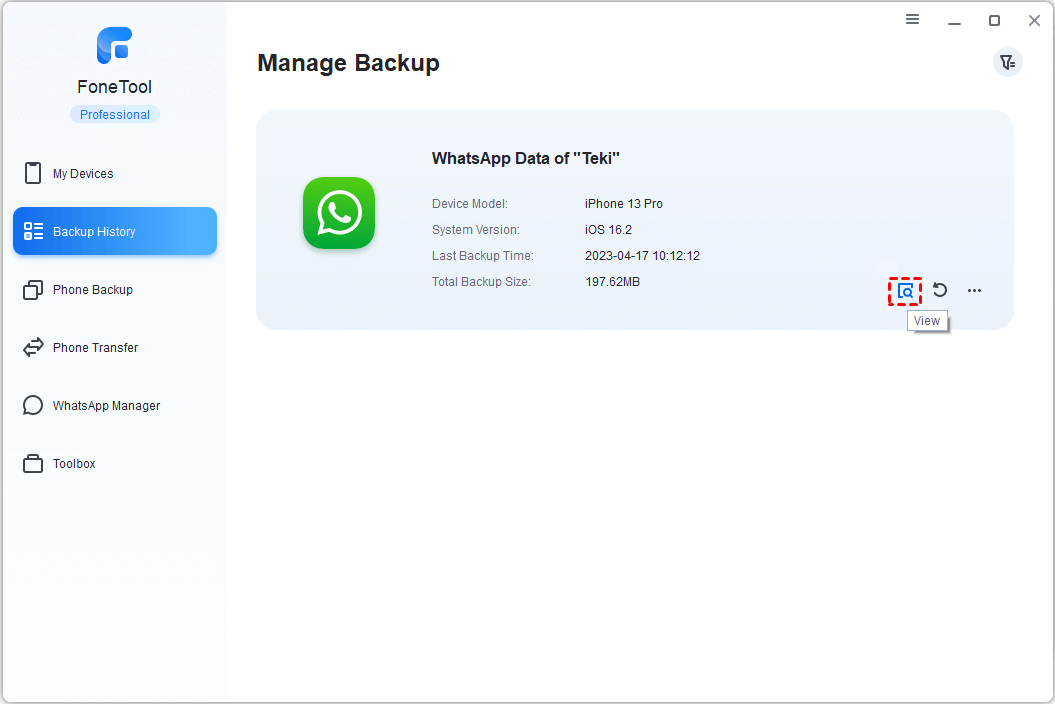
Шаг 5. Откройте чат WhatsApp через MS Word, перейдите в Файл > Сохранить как > Под Сохранить как типвыбирать PDF > Наконец, нажмите «Сохранить», и файл TXT будет преобразован в документ PDF.
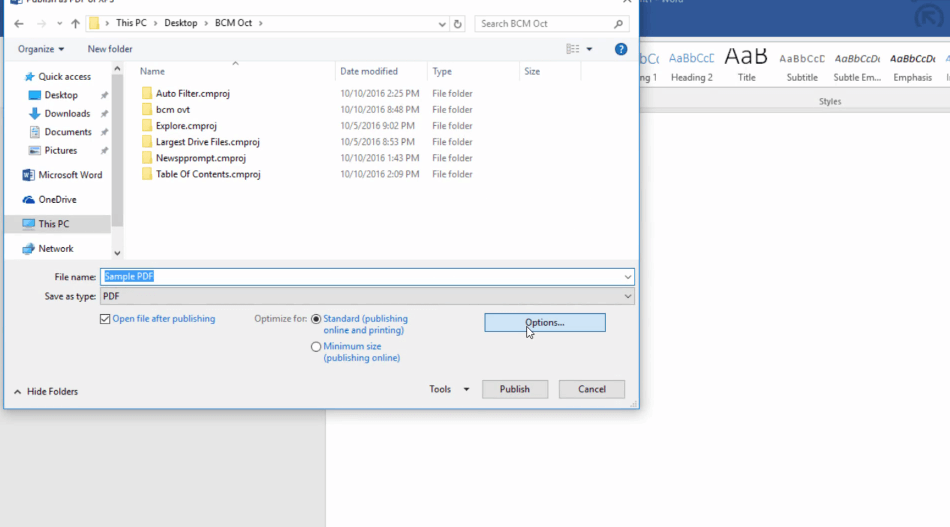
Через несколько секунд данные WhatsApp будут экспортированы в формат PDF. Таким способом вы также можете создавать резервные копии фотографий WhatsApp и любых других медиафайлов на ПК.
Способ 2. Экспортируйте чат WhatsApp в PDF на iPhone с помощью снимка экрана.
Это также разумный выбор — экспортировать чат WhatsApp в PDF на iPhone с помощью снимка экрана. Хотя создание снимков экрана займет много времени, особенно если у вас много чатов WhatsApp, которые необходимо преобразовать в PDF, снимки экрана гарантируют, что самые оригинальные чаты WhatsApp будут доступны и не смогут быть изменены.
Если вас не беспокоит такой недостаток, выполните следующие действия, чтобы экспортировать разговор WhatsApp в PDF с помощью снимка экрана.
Шаг 1. Перейдите к чатам WhatsApp, которые вы хотите сохранить в формате PDF> Сделайте скриншот своих чатов WhatsApp.
Сделайте снимок экрана на iPhone с помощью Face ID: Нажмите и быстро отпустите обе кнопки Сторона кнопка и громкость + кнопку одновременно.
Сделайте снимок экрана на iPhone с помощью Touch ID: Нажмите и быстро отпустите обе кнопки Дом кнопка и Верх/Бока кнопку одновременно.
.png)
Шаг 2. Установите и откройте приложение WPS на своем iPhone > Скопируйте и вставьте или откройте снимки экрана в WPS > При необходимости вы можете отредактировать текст среди этих снимков экрана.
Шаг 3. Нажмите на Инструменты > Наконец, нажмите Экспорт в PDF сделать это.
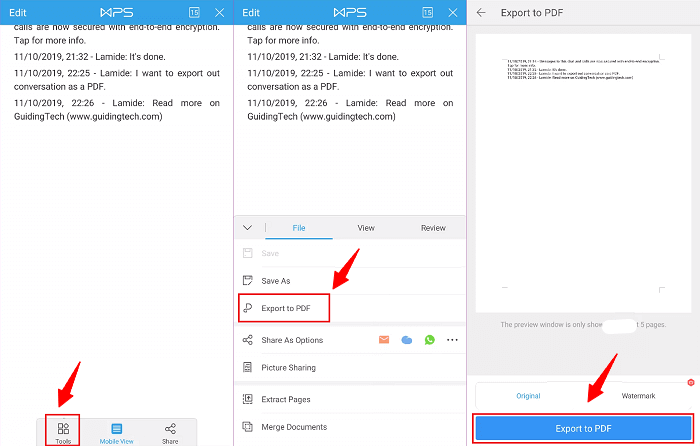
Способ 3. Сохранить чат WhatsApp в формате PDF на iPhone по электронной почте
Последний и наименее рекомендуемый способ сохранить чат WhatsApp в формате PDF на iPhone — использовать электронную почту. Экспортируйте чат WhatsApp и отправьте электронное письмо себе, а затем сохраните чат WhatsApp в формате PDF на своем компьютере.
Шаг 1. На iPhone откройте WhatsApp и щелкните чат, который вы хотите экспортировать> Коснитесь имени контакта> Коснитесь Экспортировать чат.
Шаг 2. Выберите Прикрепить медиа или Без СМИ согласно вашим потребностям> Выберите Почта > Введите свой адрес электронной почты > Нажмите Отправлять для экспорта ваших чатов WhatsApp.

Шаг 3. Откройте электронное письмо на своем компьютере и загрузите вложение> Щелкните правой кнопкой мыши файл и выберите Открыть с > Выбрать MS Word.
Шаг 4. В MS Word перейдите к Файл > Сохранить как > Под Сохранить как типвыбирать PDF > Наконец, нажмите «Сохранить», и файл TXT будет преобразован в документ PDF.
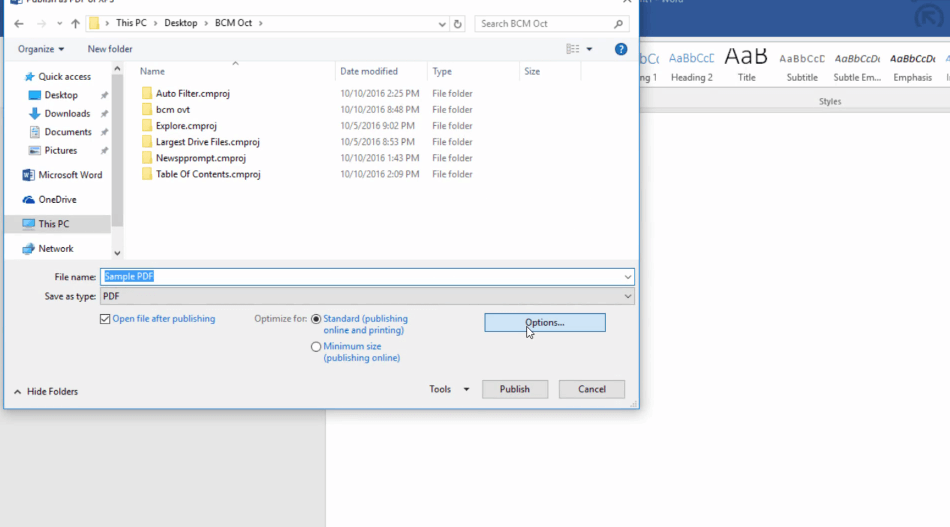
Заключительные слова
Вот и все три способа экспорта чата WhatsApp в PDF на iPhone. Надеюсь, вы получили наиболее удобный способ экспортировать разговор WhatsApp в PDF. Если это руководство окажется полезным, поделитесь им с другими.
FoneTool — универсальный менеджер данных iPhone
Переносите, резервируйте и управляйте данными на iPhone, iPad и iPod touch простым способом.
-

Совместимость с iOS 17
 iPhone 15 поддерживается
iPhone 15 поддерживается